photoshop图像处理
- 格式:doc
- 大小:3.99 MB
- 文档页数:11

如何使用PS软件进行批量图像处理在当今的数字化时代,图像处理的需求日益增长。
无论是对于摄影师、设计师,还是普通的办公人员,批量处理图像都能大大提高工作效率。
Photoshop(简称 PS)作为一款功能强大的图像处理软件,提供了丰富的工具和功能来满足这一需求。
接下来,让我们详细了解一下如何使用 PS 软件进行批量图像处理。
首先,在开始批量处理之前,我们需要明确处理的目标和任务。
例如,是要调整图像的大小、颜色,还是要添加水印、进行格式转换等。
明确了目标,就能更有针对性地设置处理步骤。
第一步,打开 PS 软件,并选择“文件”菜单中的“脚本”选项。
在“脚本”子菜单中,找到“图像处理器”选项。
点击“图像处理器”后,会弹出一个设置窗口。
在这个窗口中,我们可以进行以下关键设置:1、选择要处理的图像所在的文件夹。
这可以通过点击“选择文件夹”按钮来完成。
确保选择的文件夹包含了您想要批量处理的所有图像。
2、选择处理后的图像保存位置。
您可以选择在原始文件夹中保存,也可以指定一个新的文件夹来存放处理后的图像。
3、选择处理操作。
这里提供了多种选项,比如调整图像大小、转换颜色模式、执行特定的动作等。
如果您想要调整图像大小,例如将所有图像的宽度统一调整为 800像素,高度按比例缩放,那么就在“调整大小以适合”选项中进行相应的设置。
如果要进行颜色模式的转换,比如从 RGB 模式转换为 CMYK 模式,就在“转换为”选项中选择目标颜色模式。
接下来,我们来谈谈如何创建和使用动作来实现更复杂的批量处理。
动作是PS 中一个非常实用的功能,它可以记录一系列的操作步骤,并将其应用于批量处理。
要创建动作,首先在“窗口”菜单中打开“动作”面板。
然后点击面板下方的“创建新动作”按钮。
为新动作命名,并选择一个功能键作为快捷键(可选),然后点击“记录”按钮。
接下来,在 PS 中进行您想要记录的操作,比如调整亮度对比度、添加文字水印、应用滤镜效果等。

Photoshop图像处理与修复教程第一章:介绍Photoshop是一款强大的图像处理工具,广泛应用于设计、摄影和数字艺术领域。
本教程将带您了解Photoshop的基本功能和技巧,以及如何使用这些工具进行图像处理和修复。
第二章:基本操作在开始使用Photoshop之前,我们首先需要了解一些基本操作。
您将学习如何打开和保存图像文件,创建新的图层,选择和编辑图像等。
此外,您还将学习如何利用Photoshop的历史记录功能来撤消和重做操作。
第三章:调整色彩和对比度色彩和对比度是影响图像质量和视觉效果的重要因素。
在本章中,我们将介绍如何使用Photoshop的色彩和对比度调整工具来增强图像的饱和度、亮度和对比度。
您还将学习如何使用色阶、色相/饱和度和曲线工具进行更精确的调整。
第四章:修复图像缺陷图像可能存在各种缺陷,如划痕、噪点和红眼等。
在本章中,我们将学习如何使用Photoshop的修复工具来修复这些图像缺陷。
您将了解修复画笔、修复画笔和补丁工具的使用方法,并学会如何通过逐层修复和克隆图像来实现高质量的修复效果。
第五章:去除背景有时候,我们需要将图像中的主体从其背景中分离出来,以便进行进一步的编辑或应用于其他背景。
在本章中,我们将学习如何使用Photoshop的选择工具和蒙版来去除图像的背景。
您将了解如何使用多边形套索工具、磁性套索工具和快速选择工具进行选择,并学会使用图层蒙版和遮罩来精确地去除背景。
第六章:修复老照片老照片可能因为时间的流逝而出现破损、变色和模糊等问题。
在本章中,我们将学习如何使用Photoshop修复老照片。
您将了解如何通过修复划痕、修复折痕和修复老化使照片重现光彩。
此外,您还将学习如何使用修复画笔和克隆工具来修复老照片的小细节。
第七章:创建艺术效果除了修复图像,Photoshop还可以通过应用各种艺术效果来创造独特的图像。
在本章中,我们将介绍如何使用滤镜和调整图层样式来创建艺术效果。
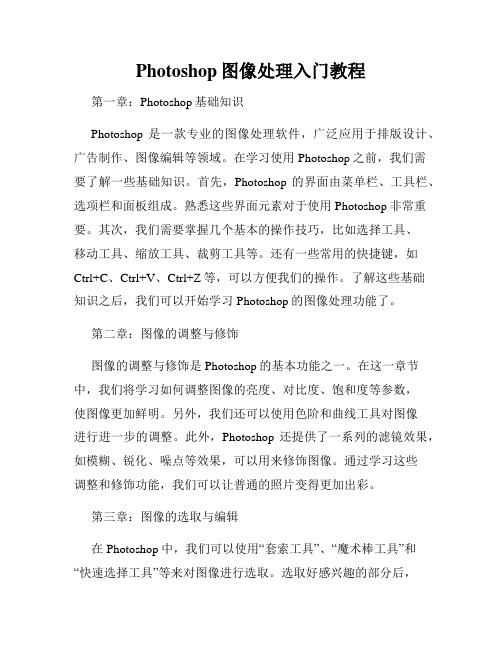
Photoshop图像处理入门教程第一章:Photoshop基础知识Photoshop是一款专业的图像处理软件,广泛应用于排版设计、广告制作、图像编辑等领域。
在学习使用Photoshop之前,我们需要了解一些基础知识。
首先,Photoshop的界面由菜单栏、工具栏、选项栏和面板组成。
熟悉这些界面元素对于使用Photoshop非常重要。
其次,我们需要掌握几个基本的操作技巧,比如选择工具、移动工具、缩放工具、裁剪工具等。
还有一些常用的快捷键,如Ctrl+C、Ctrl+V、Ctrl+Z等,可以方便我们的操作。
了解这些基础知识之后,我们可以开始学习Photoshop的图像处理功能了。
第二章:图像的调整与修饰图像的调整与修饰是Photoshop的基本功能之一。
在这一章节中,我们将学习如何调整图像的亮度、对比度、饱和度等参数,使图像更加鲜明。
另外,我们还可以使用色阶和曲线工具对图像进行进一步的调整。
此外,Photoshop还提供了一系列的滤镜效果,如模糊、锐化、噪点等效果,可以用来修饰图像。
通过学习这些调整和修饰功能,我们可以让普通的照片变得更加出彩。
第三章:图像的选取与编辑在Photoshop中,我们可以使用“套索工具”、“魔术棒工具”和“快速选择工具”等来对图像进行选取。
选取好感兴趣的部分后,我们可以对其进行编辑,比如调整颜色、修改大小、应用滤镜等。
此外,Photoshop还提供了“修复画笔工具”和“内容感知填充”等功能,可用于修复图像中的瑕疵。
学会合理运用这些选取和编辑的功能,可以让我们的图像处理更加精细。
第四章:图层与蒙版在Photoshop中,图层和蒙版是非常常用的概念。
图层可以让我们对图像进行独立编辑,即使编辑过程中出现错误,也可以轻松地进行调整。
图层还可以叠加在一起,创建出复杂的效果。
蒙版可以控制图层的显示和隐藏,通过涂抹或擦除蒙版,我们可以将不同的部分进行巧妙的组合。
掌握图层和蒙版的使用方法,可以让我们的图像处理更加灵活。

如何使用Photoshop图像处理软件一、介绍Photoshop图像处理软件Photoshop是一款由Adobe公司开发的图像处理软件,被广泛应用于设计、摄影、美化等领域。
它具备丰富的功能和工具,能够帮助用户对照片、插图和其他图像进行编辑、修复和优化。
二、安装和基础设置1. 下载和安装:从Adobe官网或其他可信渠道下载Photoshop 安装程序,按照提示进行安装。
2. 用户界面:打开Photoshop后,了解主界面的各个功能区,如菜单栏、工具栏、选项栏和面板等。
三、图像调整1. 色彩校正:使用“色彩平衡”工具调整图像的整体色彩,提高对比度和饱和度。
2. 曝光修正:通过“曝光”和“亮度/对比度”工具调整图像的明暗和对比度,使其更加清晰明亮。
3. 修复缺陷:使用“修复画笔”工具修复图像中的污点、瑕疵和划痕等缺陷,还原图像的原貌。
4. 去除红眼:使用“红眼工具”消除照片中人物眼睛出现的红眼问题,使图像更加自然。
四、图像剪裁和裁剪1. 剪裁图像:使用“裁剪工具”选择需要保留的区域,去除多余的部分,改变图像的构图。
2. 调整画布大小:通过“画布大小”命令调整图像的尺寸,添加边框或将图像进行放大或缩小。
五、图像合成1. 图层的使用:使用“图层”面板创建和管理不同的图层,实现图像的合成,调整各个图层的叠加方式和透明度。
2. 蒙版功能:通过“蒙版”功能实现图像的非破坏性编辑,遮挡或显示某些部分,实现创意效果。
3. 智能对象:将图像转为智能对象可以在保持图像质量的基础上进行变换、调整和滤镜等操作。
六、图像处理技巧1. 选择工具:使用“选择工具”精确地选择图像中的特定区域,如矩形选择、椭圆选择和套索工具等。
2. 滤镜效果:尝试不同的滤镜效果,如模糊、锐化、噪点等,增强图像的效果或产生艺术效果。
3. 文字和形状工具:通过“文字工具”和“形状工具”添加文字或绘制形状,与图像相结合展现更多创意。
七、图像导出和保存1. 导出格式:选择适当的文件格式进行图像的保存,如JPEG、PNG、GIF等,根据不同需求选择最佳格式。

Photoshop图像处理Photoshop是一款强大的图像处理软件,被广泛应用于摄影、设计、广告等行业。
它拥有丰富的功能和工具,可以对图像进行调整、修复、合成等操作,帮助用户创造出惊人的视觉效果。
在本文中,我们将探讨几种常见的Photoshop图像处理技术。
1. 色彩调整色彩调整是Photoshop的基本功能之一,通过调整图像的饱和度、对比度、亮度等参数,可以改变图像的整体色彩效果。
例如,如果一张照片过暗,可以通过调整亮度和对比度来增加其明亮度。
如果颜色偏暖或偏冷,可以通过调整色温来改变整体色调。
此外,Photoshop还提供了色阶、曲线、色相/饱和度等工具,可以精确调整图像的色彩。
2. 图像修复图像修复是修复受损或老化图像的过程。
通过使用Photoshop的修复工具,如修复画笔、修复画布、修剪工具等,可以去除图像中的划痕、污渍、折痕等瑕疵,还原图像的原貌。
此外,Photoshop还提供了内容感知填充工具,可以自动根据周围的内容来修复缺失的部分。
图像修复技术在修复旧照片、修复受损的照片等方面发挥着重要的作用。
3. 图像合成图像合成是将多张照片或图像元素合并为一张新图像的过程。
通过使用Photoshop的图层、蒙版、选择工具等功能,可以将不同的元素融合在一起,创建出令人惊叹的视觉效果。
例如,可以将多张照片合成为一张全景照片,或者通过合成不同的元素来创造出奇幻的场景。
图像合成技术广泛应用于广告、电影等领域,为创作者提供了极大的创作自由。
4. 文字处理在设计和广告制作中,文字处理是不可或缺的一部分。
Photoshop 提供了丰富的文字工具,可以实现文字的排版、设计和效果修改。
可以通过Photoshop的文字工具选择字体、字号、颜色等属性,并将文字与图像结合,实现复杂的排版效果。
此外,还可以利用Photoshop的描边、阴影、渐变等效果,为文字增添视觉上的吸引力。
总结Photoshop作为一款强大的图像处理软件,提供了众多的功能和工具,帮助用户实现对图像的调整、修复、合成和文字处理等操作。

Photoshop中的图像调色和色彩处理技巧第一章:图像调色的基础知识在Photoshop中进行图像调色的时候,我们首先需要了解一些基础知识。
色彩模式是图像中色彩信息的表示方式。
常见的色彩模式包括RGB(红绿蓝),CMYK(青黄洋红)和灰度模式。
选择合适的色彩模式可以更好地处理图像。
第二章:色相、饱和度和亮度的调整在进行图像调色时,我们常常需要调整色相、饱和度和亮度。
在Photoshop中,可以通过色相/饱和度调节工具来实现这些调整。
调整色相可以改变图像的整体色调,调整饱和度可以使图像的颜色更加鲜艳或者柔和,调整亮度可以使图像变得明亮或者暗淡。
合理使用这些工具可以使图像更具吸引力。
第三章:颜色平衡的调整调整颜色平衡可以使图像的色彩更加均衡。
在Photoshop中,可以使用颜色平衡调节工具来实现。
颜色平衡调节工具允许我们调整图像的阴影、中间调和高光的颜色平衡。
通过合理调整这些参数,可以使图像的整体颜色更加和谐。
第四章:使用曲线工具进行色彩修正曲线工具是一种非常强大的调色工具,在Photoshop中广泛使用。
通过调整图像的曲线可以对图像的亮度和对比度进行精细控制。
可以通过添加或删除锚点来改变曲线的形状,进而调整图像的高光、中间调和阴影的分布。
熟练使用曲线工具可以使图像的色彩更具层次感。
第五章:使用色阶来修正图像色阶是调整图像的亮度和对比度的重要工具。
在Photoshop中,可以通过调整色阶来达到更好的效果。
通过拖动色阶图中的黑点、白点和灰点,可以对图像的黑色、白色和灰色进行调整。
调整好色阶可以使图像具有更好的层次和细节。
第六章:使用滤镜增强图像颜色滤镜是Photoshop中常用的图像处理工具之一。
在图像调色中,滤镜可以用来增强图像的颜色。
例如,可以使用渐变滤镜增加某个颜色的强度,或者使用浮雕滤镜使图像的颜色变得更丰富。
合理选择和使用滤镜可以改变图像的整体色调和效果。
第七章:使用调整图层进行色彩处理调整图层是Photoshop中非常有用的功能之一。
Photoshop中的图像处理和后期制作技巧Photoshop是一款强大的图像处理和后期制作软件,它可以帮助我们对照片和图像进行各种编辑和修饰。
本文将详细介绍一些常用的图像处理和后期制作技巧,并分步骤进行解释。
一、图像调整1. 色彩调整- 打开你想要编辑的图像,点击菜单栏中的“图像”-“调整”-“色彩平衡”。
- 在弹出的调色板中,你可以通过移动滑块来调整图像的色调、饱和度和亮度。
- 尝试不同的调整,直到你满意为止。
2. 曲线调整- 同样打开你的图像,在菜单栏中选择“图像”-“调整”-“曲线”。
- 在曲线调整面板中,你可以调整图像的亮度和对比度。
- 拖动曲线上的点,直到你达到理想效果。
3. 色阶调整- 打开图像,选择“图像”-“调整”-“色阶”。
- 在色阶调整面板中,你可以通过移动黑点、中点和白点来调整图像的对比度。
- 尝试不同的调整,直到你满意为止。
二、修复工具1. 修复画笔- 选择“修复画笔工具”(快捷键J)。
- 选取一个源点,可以按住Alt键点击,将源点放在需要修复的区域。
- 用鼠标在需要修复的区域上涂抹,软件会智能地使用源点进行修复。
2. 克隆工具- 选择“克隆图章工具”(快捷键S)。
- 用鼠标点击并拖动选取一个源点,将源点放在需要修复的区域。
- 用鼠标涂抹在需要修复的区域,软件会复制源点的区域进行修复。
三、调整图像元素1. 裁剪图像- 选择“裁剪工具”(快捷键C)。
- 在图像中选取需要保留的部分,可以根据需要调整裁剪框的大小和比例。
- 按下回车键,即可裁剪图像。
2. 调整图像大小- 在菜单栏中选择“图像”-“图像大小”。
- 在弹出的对话框中,你可以调整图像的宽度、高度和分辨率。
- 确定好调整参数,点击“确定”按钮。
3. 调整图像角度- 选择“图像”-“图像旋转”。
- 在旋转选项中,你可以选择按角度旋转或者任意旋转,也可以通过拖动滑块来调整旋转角度。
- 点击“确定”按钮,即可完成旋转。
四、添加特效和滤镜1. 添加滤镜- 选择“滤镜”-“滤镜库”。
Photoshop中的高级图像处理技术第一章:图像去噪与增强图像处理中的第一个重要环节是去除噪声和增强图像。
通过Photoshop的高级图像处理技术,我们可以有效地改善图像的质量。
一种常见的去噪方法是使用滤镜,如中位数滤波器和高斯模糊。
这些滤镜可以减少图像中的颗粒状噪声和模糊。
而在增强图像方面,有几个技术可以使用,如亮度/对比度调整、曲线调整和色阶调整。
这些技术可以增加图像的动态范围,使图像更加生动鲜明。
第二章:图像修复与修复有时,我们在图像上会发现一些缺陷,如划痕、斑点和撕裂。
Photoshop的高级图像处理技术可以帮助我们修复这些图像缺陷。
修复工具是Photoshop中用于修复划痕和撕裂的最常用工具之一。
它可以根据周围的图像信息填补受损的区域。
对于斑点和其他小型瑕疵,可以使用修复工具或修补工具进行修复。
这些工具可以通过复制和粘贴相邻区域的纹理来修复图像。
第三章:图像合成与融合Photoshop的另一个强大功能是图像合成与融合。
通过Photoshop的多层技术,我们可以将多个图像合并成一个。
这对于创建复杂的合成图像、广告和海报非常有用。
在合成图像时,关键是使合成效果看起来自然流畅。
搭配使用遮罩、选择工具和透明度调整,可以实现图像之间的平滑过渡和完美融合。
第四章:图像调色与着色图像的色彩是表达情感和隐含信息的重要因素之一。
通过Photoshop的高级图像处理技术,我们可以进行精确的图像调色和着色。
色彩平衡调整是修改图像整体色调和颜色平衡的常用技术之一。
通过调整红、绿、蓝通道的色彩强度,我们可以改变图像的整体色调。
除了色彩平衡,还可以使用色阶调整和色相/饱和度调整来调整图像的色彩。
此外,Photoshop还提供了逐像素的着色工具,使我们可以为图像增加色彩和艺术效果。
第五章:图像变形与变换如果我们想调整图像的形状或尺寸,Photoshop提供了多种高级图像处理技术。
首先是自由变换工具,它可以将图像的形状和角度进行自由调整。
课程名称:Photoshop图形图像处理
位图的放大效果
矢量图形是由数学公式所定义的直线和曲线所组成的。
数学公式根据图像的几何特性来描绘图像。
半径这样一个数学参数来准确定义一个圆,或是用长、宽值来准确定义一个矩形。
相对于位图图像而言,矢量图形的优势在于不会因为显示比例等因素的改变而降低图形的品质。
下图所示左图是正常比例显示的一幅矢量图,图1-3所示右图为放大后的效果,可以清楚地看到放大后的图片依然很精细,并没
矢量图的放大效果
HSB模式
操作过程如下:
(1)在工具箱中选(矩形选框工具)或(椭圆选框工具)。
(2)在图像窗口中拖动鼠标即可绘制出一个矩形或椭圆形选区,此时建立的选区以闪动的虚线框表示,如所
磁性套索工具
在“磁性套索工具”选项栏中可以设定相关参数,如图2-9所示。
4.色彩范围命令(约8分钟)
第1次第4页。